vivo系统显示设置方法在哪里找?详细步骤是怎样的?
vivo系统的显示设置功能丰富多样,用户可以根据个人喜好和使用场景调整屏幕显示效果,包括亮度、色彩模式、分辨率、护眼模式等,以下将详细介绍各项设置的方法及作用。
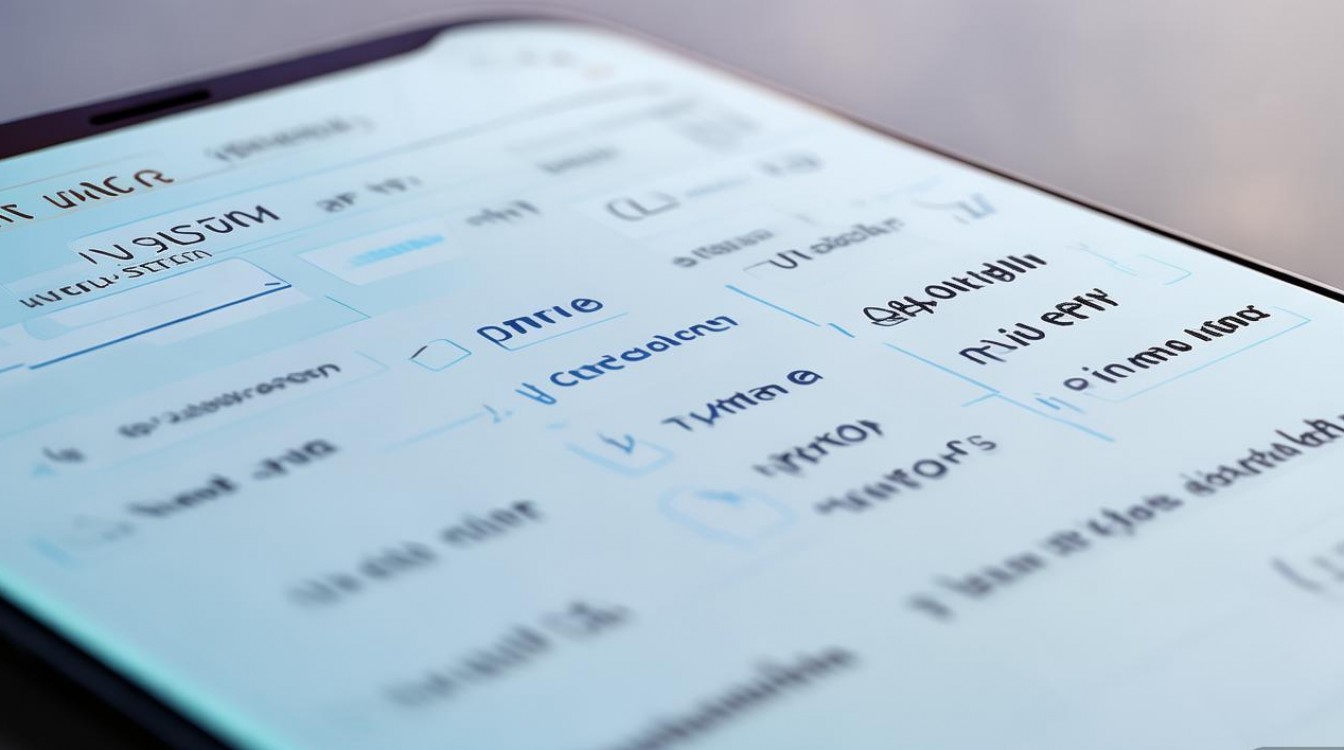
进入显示设置的主界面,在手机桌面找到“设置”应用(齿轮图标),点击进入后向下滑动,找到“显示与亮度”选项并点击,即可进入显示设置菜单,这里集中了所有与屏幕显示相关的功能。
亮度调节
亮度是最常用的显示设置之一,在“显示与亮度”界面顶部,会看到当前屏幕亮度的滑动条,左右拖动即可调节亮度,系统还支持“自动亮度”功能,开启后手机会根据环境光强弱自动调整亮度,提升使用体验的同时节省电量,若自动亮度调节不灵敏,可尝试在“设置-电池-电池健康”中关闭“智能亮度开关”后再重新开启。
色彩与显示模式
vivo提供了多种色彩模式以满足不同用户需求,在“显示与亮度”界面中,点击“屏幕色彩模式”或类似选项,通常会看到标准、鲜艳、柔和、专业等模式。
- 标准模式:平衡色彩与功耗,适合日常使用;
- 鲜艳模式:增强色彩饱和度,适合观看视频或图片;
- 柔和模式:降低色彩对比度,减少视觉刺激;
- 专业模式:允许用户自定义色温、饱和度等参数,适合对色彩有精准需求的用户,部分机型还支持“P3广色域”开关,开启后可显示更丰富的色彩。
分辨率与刷新率
高分辨率和高刷新率能提升屏幕清晰度和流畅度,但可能增加功耗,在“显示与亮度”中找到“屏幕分辨率”选项,通常提供1080P、2K等多种分辨率选择,建议根据网络环境和性能需求调整(如日常使用1080P足够)。
刷新率方面,部分vivo机型支持“高刷新率”功能,如90Hz、120Hz等,进入“更多显示设置”或“显示与亮度-屏幕刷新率”,可选择“智能切换”(根据内容自动调整)、“高刷新率”或“标准刷新率”,游戏场景下,可手动开启“高刷新率”以获得更流畅的操作体验。
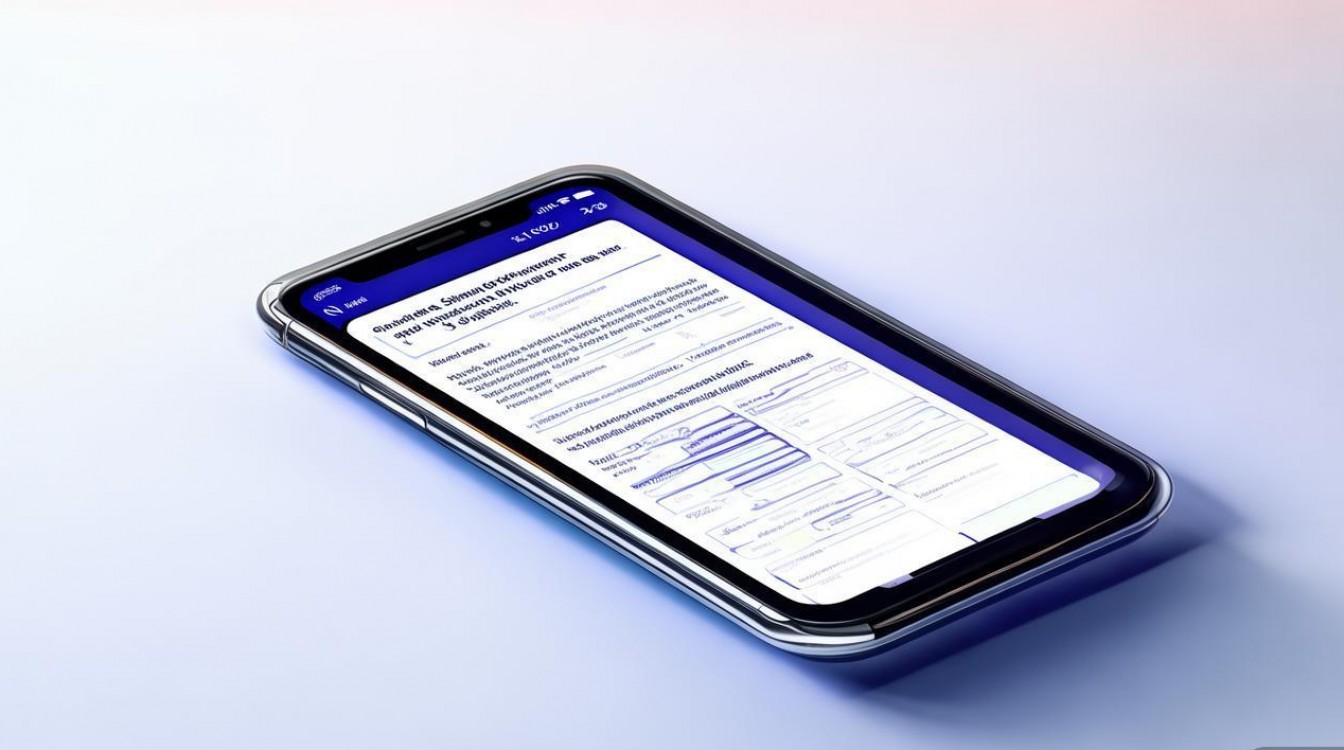
护眼与显示增强
长时间使用手机可能导致眼部疲劳,vivo的“护眼模式”可有效减少蓝光,在“显示与亮度”中开启护眼模式,屏幕会泛黄,缓解眼疲劳,部分机型支持“护眼模式时间”,可设置自动开启和关闭的时间段。
还有“电子书模式”“夜览”等功能,模拟纸张显示效果或调整夜间色温,在“更多显示设置”中,还可开启“提升清晰度”“色彩还原”等选项,优化显示效果。
其他实用设置
- 导航键设置:在“显示与亮度-导航键”中可调整虚拟导航栏的样式、位置,或开启手势导航;
- 息屏显示:支持显示时间、通知等信息,可在“显示与亮度-息屏显示”中开启并自定义样式;
- HDR10视频增强:开启后可提升HDR视频的显示效果,需在播放支持HDR的视频时生效。
以下为常用显示功能快速参考表:
| 功能分类 | 设置路径 | 作用与建议 |
|---|---|---|
| 亮度调节 | 设置-显示与亮度-亮度 | 拖动滑动条调节,或开启自动亮度适应环境光 |
| 屏幕色彩模式 | 设置-显示与亮度-屏幕色彩模式 | 根据场景选择标准/鲜艳/专业模式 |
| 屏幕分辨率 | 设置-显示与亮度-屏幕分辨率 | 日常推荐1080P,2K分辨率更耗电但更清晰 |
| 屏幕刷新率 | 设置-显示与亮度-屏幕刷新率 | 智能切换平衡流畅与续航,游戏场景建议开启高刷新率 |
| 护眼模式 | 设置-显示与亮度-护眼模式 | 长时间使用建议开启,可设置定时开关 |
相关问答FAQs
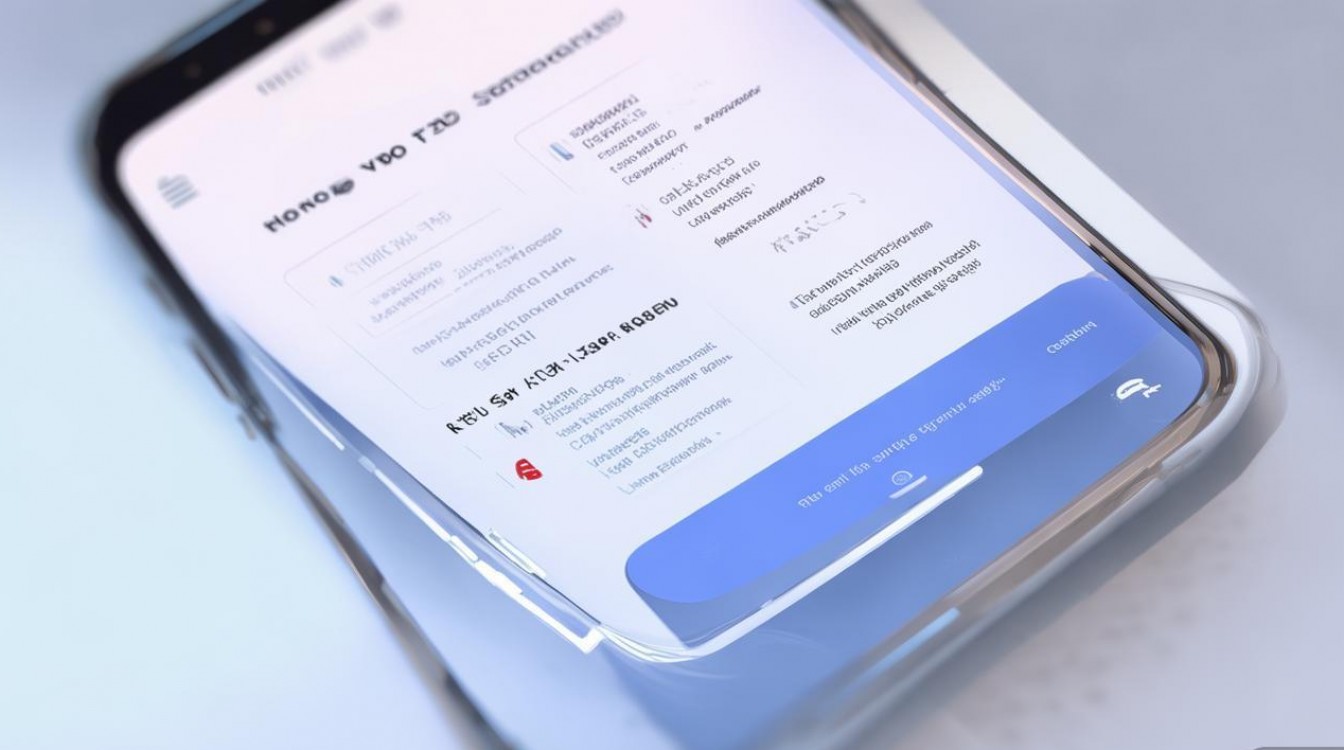
Q1:为什么我的vivo手机自动亮度调节不灵敏?
A1:可能是传感器被遮挡或设置异常,建议先清洁手机顶部听筒附近的传感器(避免灰尘遮挡),若问题依旧,可尝试在“设置-电池-电池健康”中关闭“智能亮度开关”等待10秒后重新开启,或重启手机恢复系统默认设置。
Q2:开启高刷新率后耗电明显增加,如何平衡?
A2:可通过以下方式优化:1. 在“设置-显示与亮度-屏幕刷新率”中选择“智能切换”,系统会根据应用自动调整刷新率;2. 关闭不必要的后台应用,减少高负载场景;3. 开启“超级省电”模式(临时降低性能和刷新率延长续航)。
版权声明:本文由环云手机汇 - 聚焦全球新机与行业动态!发布,如需转载请注明出处。




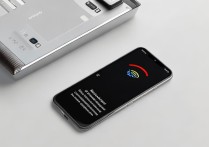
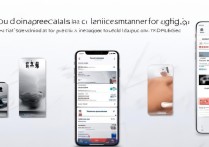
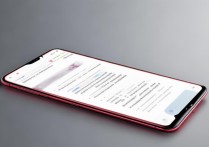





 冀ICP备2021017634号-5
冀ICP备2021017634号-5
 冀公网安备13062802000102号
冀公网安备13062802000102号